iPhone Assistive Touch, der beste Ersatz für die Home-Taste!
Assistive Touch oder iPhone-Funktionsball nennen wir einen kleinen weißen Punkt. Diese Funktion ist jedem bekannt, der ein iPhone verwendet hat. Im Laufe der Jahre hat der iPhone-Funktionsball die meisten Debatten unter den iPhone-Benutzern ausgelöst. 2017 ersetzte der iPhone-Funktionsball den Home-Button. Als Schatten der Home-Taste wird der iPhone-Funktionsball immer noch Jobs’ Worten gerecht: „Es bringt dich von überall nach Hause (zum Startbildschirm).“

Viele Leute mögen den Funktionsball nicht, sie finden ihn ein Schandfleck, aber wir müssen zugeben, dass der Funktionsball ein absolut großartiger Helfer für die heutigen Vollbild-Handys ist. Es kann Sie direkt zum Startbildschirm zurückbringen. Wenn Sie es nicht brauchen, kann es zur Seite versteckt werden. Wenn Sie den kleinen weißen Punkt zu hässlich finden, können Sie ihn so transparent wie möglich machen. Wenn Sie es brauchen, wird es automatisch durch einen Klick angezeigt, hat jedoch keinen Einfluss auf die allgemeine visuelle Schönheit des Bildschirms.
Als das iPhone noch über eine HOME-Taste verfügte, war die Funktionskugel da, um die physische Taste zu schützen. Denn mehrfache Reibungen verkürzen unweigerlich die Lebensdauer der physischen Taste. Während der Funktionsball geöffnet ist, können der HOME-Button, der Power-Button und die Lautstärketasten einfach im Funktionsball gesteuert werden. Und ein Home-Button ist zu einfach, der Funktionsball macht das wett. Es ermöglicht iPhone-Benutzern, mehr Funktionen des iPhones zu erleben.
Der Funktionsball hat auch den zusätzlichen Vorteil, dass er ein guter Ersatz für Ihre HOME-Taste ist, wenn diese ausfällt. Der Funktionsball erleichtert Ihnen den Weg zurück zum Startbildschirm. Oder wenn Sie nicht genug Kraft haben, um den Home-Button zu drücken. Für manche Menschen mit Behinderung ist beispielsweise der iPhone-Funktionsball ein sehr rücksichtsvolles Design.
Für Ihren Funktionsball ist alles individualisierbar. Im Custom-Menü der obersten Ebene gibt es mindestens zwei ICONS und maximal acht ICONS. Es wird komplett nach den eigenen Vorlieben und herkömmlichen Apps angepasst, sodass der Komfort sofort gesteigert wird. Jedes ICON kann auch so eingestellt werden, dass es seine eigene gewünschte Funktion hat. Die häufigsten davon sollten "Geräte" sein, wo Sie neu starten, den Bildschirm sperren, Screenshots machen, die Lautstärke anpassen und den Bildschirm drehen können.
Manche Leute sind an den iPhone-Funktionsball gewöhnt, andere nicht. Manche mögen diese Funktion und manche finden sie hässlich. Seit 2017 ersetzt der virtuelle Fingerabdruck-Button offiziell den Home-Button. Einige langjährige iPhone-Benutzer, die an den Home-Button gewöhnt waren, fanden es schwierig, sich anzupassen. Zum Glück gibt es einen bekannten Funktionsball. Nachdem Sie so viel über den iPhone-Funktionsball gelesen haben, haben Sie Ihren eingeschaltet?
Das Einschalten ist auch sehr einfach, Sie müssen nur "Allgemein" in "Einstellungen" finden und dann auf "Hilfsfunktion" klicken. Suchen Sie im Untermenü "Hilfsfunktion" nach "Auxiliary Touch" und klicken Sie auf die Schaltfläche um es einzuschalten. Zeit, es auszuprobieren!

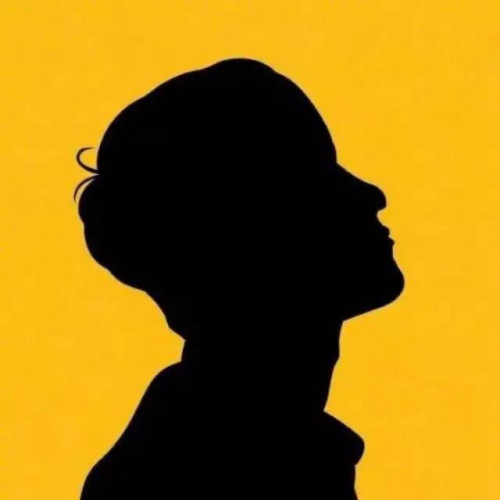


Post a Comment